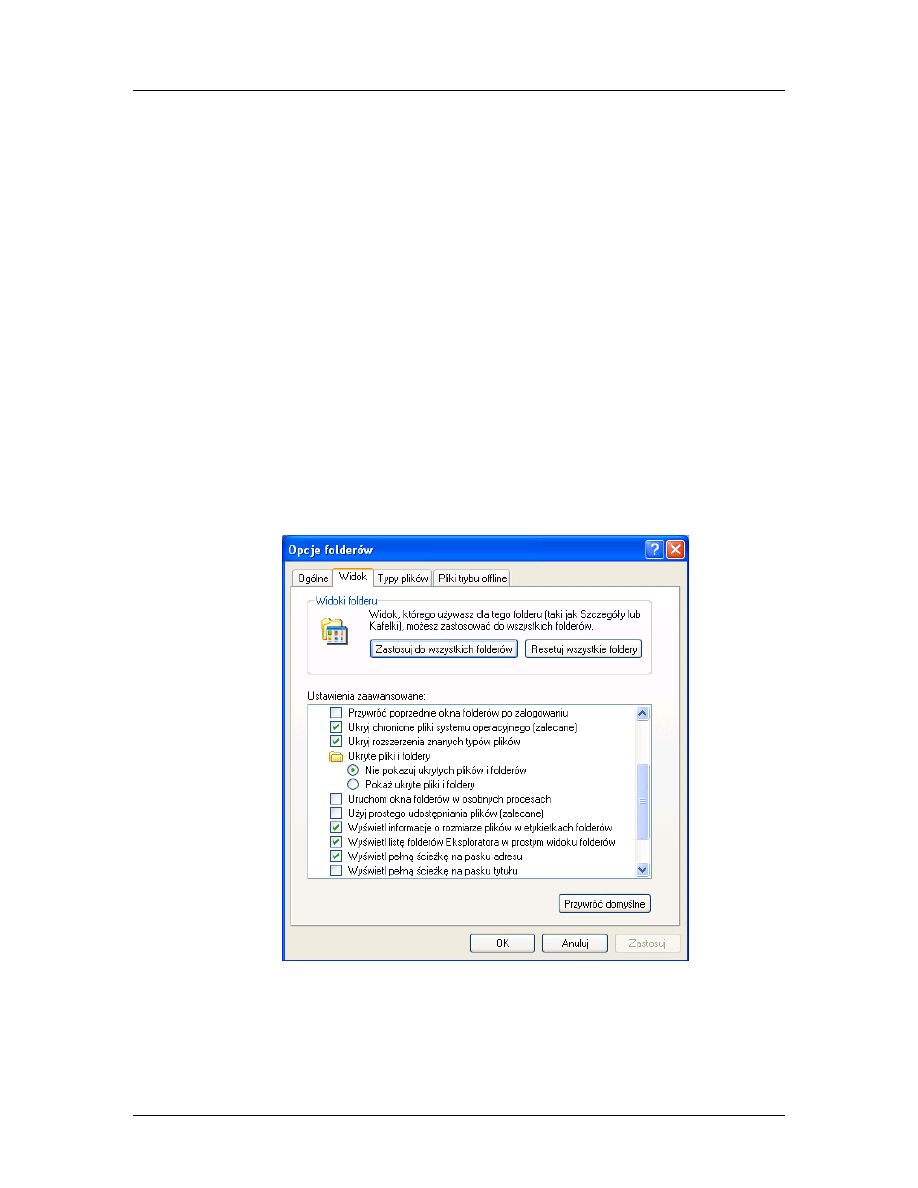
IT Essentials: Sprzęt i oprogramowanie komputerów PC v4.0
Rozdział 14 - Laboratorium
Cisco Systems, Inc. 2007-2010
Strona 1
14.3.2 Laboratorium: Udostępnianie urządzenia wielofunkcyjnego
Wprowadzenie
Wydrukuj i uzupełnij to laboratorium.
W tym laboratorium, będziesz udostępniać drukarkę/skaner Epson, konfigurować drukarkę na
komputerze podłączonym do sieci, oraz drukować stronę testową ze zdalnego komputera.
Zalecany sprzęt
•
Dwa komputery podłączone bezpośrednio lub podłączone poprzez koncentrator lub
przełącznik
•
Windows XP Professional zainstalowany na obu komputerach
•
Epson ® CX7800 zainstalowany na jednym z komputerów
Krok 1
Kliknij
Mój komputer > Narzędzia > Opcje folderów, następnie odznacz opcję Użyj
prostego udostępniania plików (zalecane).
Kliknij
OK.
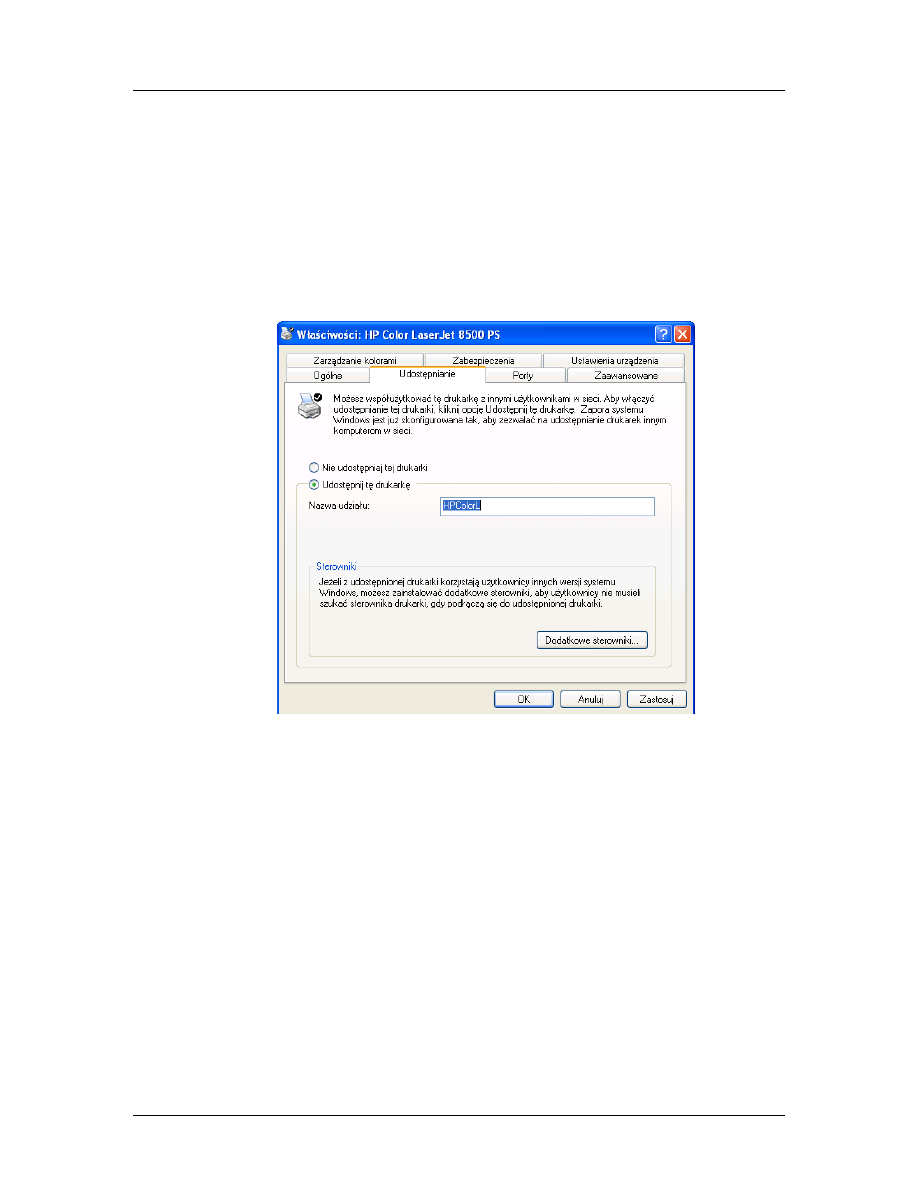
IT Essentials: Sprzęt i oprogramowanie komputerów PC v4.0
Rozdział 14 - Laboratorium
Cisco Systems, Inc. 2007-2010
Strona 2
Krok 2
Wybierz
Start > Drukarki i faksy.
Kliknij prawym klawiszem myszy
Epson CX7800 i wybierz Właściwości.
Wybierz zakładkę
Udostępnianie.
Wybierz
Udostępnij tę drukarkę. Wpisz nazwę udziału jako Przykład, następnie kliknij
na przycisk
Zastosuj.
Kliknij
OK.
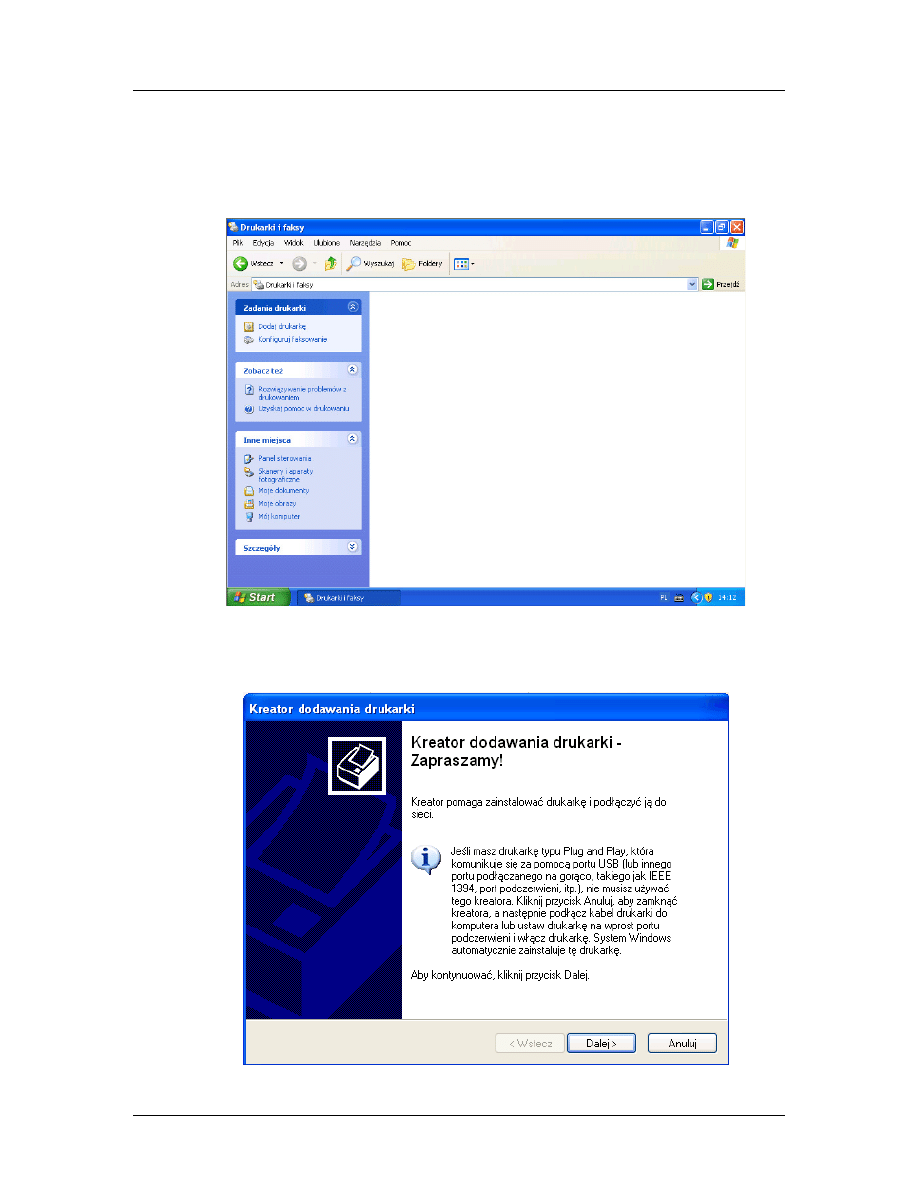
IT Essentials: Sprzęt i oprogramowanie komputerów PC v4.0
Rozdział 14 - Laboratorium
Cisco Systems, Inc. 2007-2010
Strona 3
Krok 3
Zaloguj się na komputerze bez podłączonej drukarki/skanera, a następnie wybierz
Start>
Drukarki i faksy.
Kliknij
Dodaj drukarkę.
Pojawi się okno ''Kreator dodawania drukarki''.
Kliknij
Dalej.
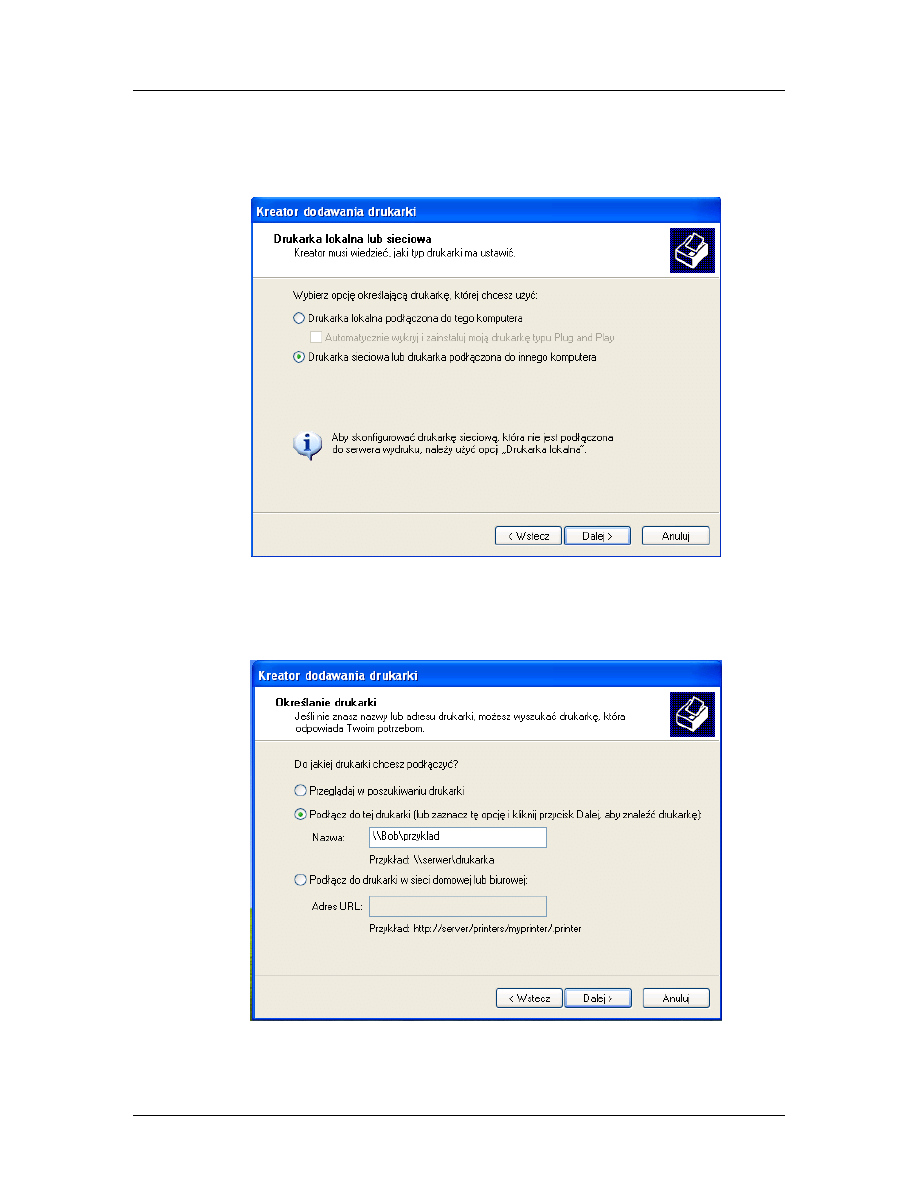
IT Essentials: Sprzęt i oprogramowanie komputerów PC v4.0
Rozdział 14 - Laboratorium
Cisco Systems, Inc. 2007-2010
Strona 4
Pojawi się okno "Drukarka lokalna lub sieciowa".
Wybieramy
Drukarka sieciowa lub drukarka podłączona do innego komputera,
klikamy na przycisk
Dalej.
Wpisz
\\nazwakomputera\drukarka w polu Podłącz do tej drukarki (lub zaznacz tę
opcję i kliknij przycisk Dalej, aby znaleźć drukarkę): gdzie, nazwakomputera to
nazwa komputera z podłączoną drukarką/skanerem a drukarka to nazwa
drukarki/skanera.
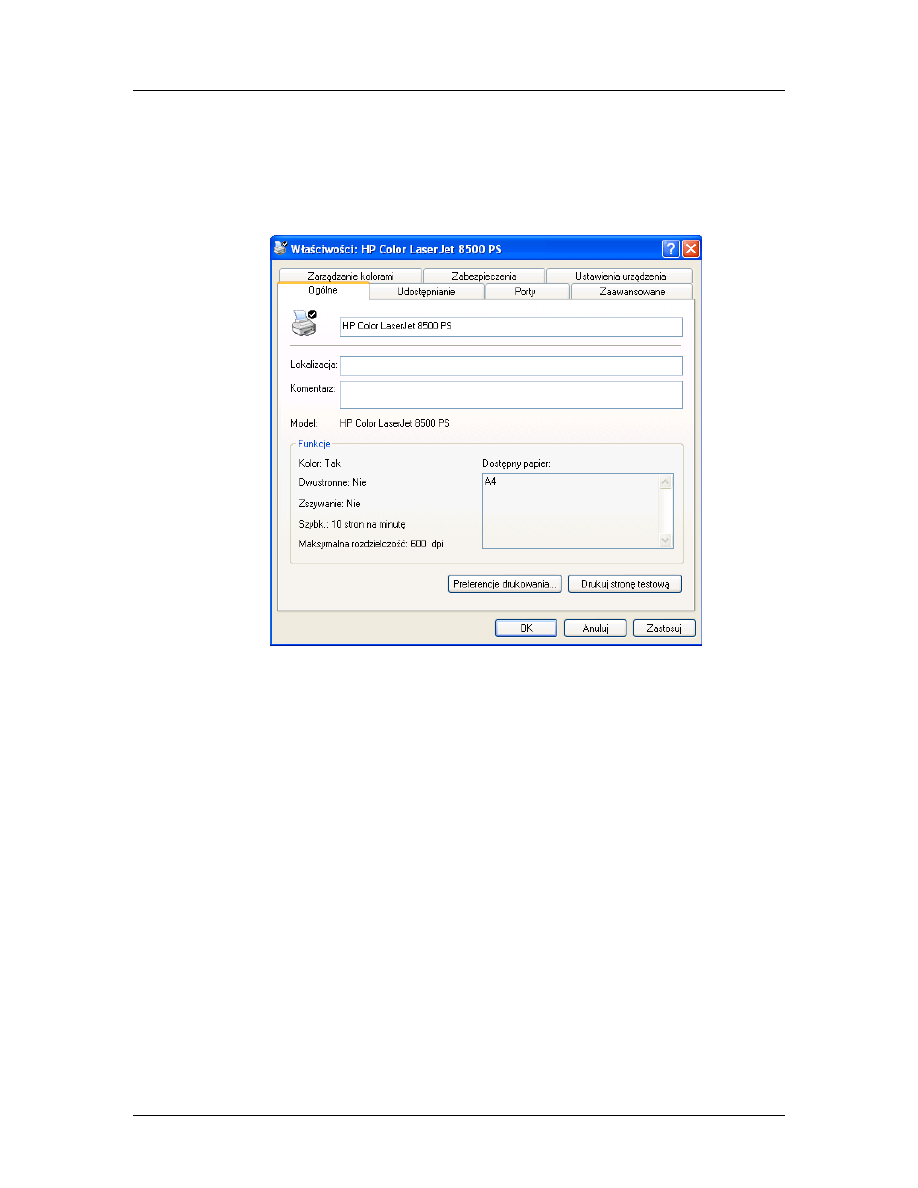
IT Essentials: Sprzęt i oprogramowanie komputerów PC v4.0
Rozdział 14 - Laboratorium
Cisco Systems, Inc. 2007-2010
Strona 5
Krok 4
Wybierz
Start > Drukarki i faksy.
Kliknij prawym klawiszem myszy
Epson Stylus i wybierz Właściwości.
Kliknij na przycisk
Drukuj stronę testową.
Wyszukiwarka
Podobne podstrony:
14 3 2 Lab Share Printer Scanner in Windows 7
14 6 5 Lab Fix Printer
14 6 3 Lab Troubleshooting Printer Problems in Windows 7
elektro lab 14
lab 14 4 1 1
lab 14 4 3
Lab 14 - rozszerzalność, Skały14, Nr
Lab 14 - rozszerzalność, Skały141, Nr
LAB TRN zima 2013-14
lab 14
LAB AR zima 2013 14
lab 14, MIBM WIP PW, fizyka 2, sprawka fiza 2, fizyka, fizyka
Lab 13 14 15 16 Multimedia Klasa 4 2011 2012 Lista4, Informatyka, Technikum, Grafika
MS Sr 14 B 4 3, Ochrona Środowiska, Monitoring środowiska, Moje, Laboratorium, Lab 3
Chemia spraw.14 moje, NAUKA, chemia, lab
lab 14 4 1 2
Chemia spraw.14, NAUKA, chemia, lab
rozklad-zajec-lab-dzienne-13-14
PW LAB 14
więcej podobnych podstron